วิธีสร้างรหัส QR โดยใช้เครื่องมือค้นหา Bing
รหัส QR(QR Codes)ซึ่งเป็นตัวย่อของรหัส "ตอบสนองอย่างรวดเร็ว" เป็นสัญลักษณ์ขาวดำรูปสี่เหลี่ยมจัตุรัสที่ผู้คนสามารถสแกนโดยใช้สมาร์ทโฟนหรือซอฟต์แวร์สแกนเนอร์ QR สำหรับพีซี(QR scanner software for PC)เพื่อเรียนรู้เพิ่มเติมเกี่ยวกับผลิตภัณฑ์ ในโพสต์นี้ เราจะแสดงวิธีสร้างรหัส QR(generate QR Codes)โดยใช้ เครื่องมือ ค้นหาBing(Bing search engine)
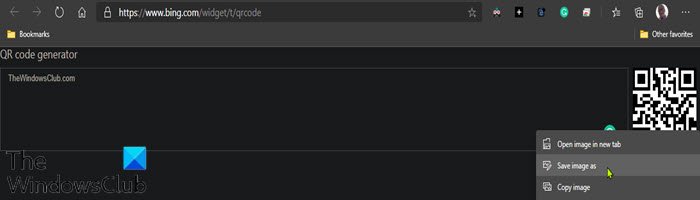
สี่เหลี่ยมที่เข้ารหัสเหล่านี้สามารถเก็บลิงก์ คูปอง รายละเอียดกิจกรรม และข้อมูลอื่นๆ ได้เช่นกัน ขึ้นอยู่กับแอปพลิเคชันที่ผู้ใช้อาจต้องการนำติดตัวไปด้วยเพื่อใช้อ้างอิงในภายหลัง
สร้างรหัส QR โดยใช้ Bing
ในการสร้างรหัส QR(QR Codes) โดยใช้ เครื่องมือค้นหา Microsoft Bingให้ทำดังต่อไปนี้:
- เปิด(Fire)เว็บเบราว์เซอร์บนคอมพิวเตอร์ของคุณ
- พิมพ์ bing.com ลงในแถบที่อยู่ของคุณแล้วกดEnterเพื่อไปยังเว็บไซต์Bing
- ในช่องค้นหาของ Bing ให้พิมพ์create qr code(generate qr code)แล้วกด Enter
- หรือคุณสามารถเข้าถึงวิดเจ็ตBing QR ได้โดยตรงที่ (Bing QR)bing.com/widget/t/qrcodeหากคุณต้องการ
- เมื่อผลการค้นหาปรากฏขึ้น ให้เลื่อนลงมาจนกว่าคุณจะเห็นช่องการสร้าง QR ในบรรทัด
- คลิก(Click)ช่องป้อนข้อความแล้วพิมพ์สิ่งที่คุณต้องการจัดเก็บไว้ในโค้ด QR
- เมื่อเสร็จแล้ว คุณสามารถบันทึกรหัส QR เป็นไฟล์รูปภาพลงในเครื่องของคุณโดยคลิกขวาที่รหัส QR แล้วเลือกบันทึกเป็น(Save As)ในเบราว์เซอร์ของคุณ
ขณะนี้คุณสามารถพิมพ์หรือส่งอีเมลถึงผู้อื่นเพื่อสแกนด้วยอุปกรณ์ของพวกเขา เมื่อพวกเขาสแกนโค้ด QR ด้วยแอปรูปภาพหรือแอปค้นหา ระบบจะนำพวกเขาไปที่URL
ขั้นตอนนี้ใช้ได้กับเบราว์เซอร์เดสก์ท็อปเท่านั้น
โพสต์ที่เกี่ยวข้อง(Related post) : วิธีสร้างรหัส QR ใน Microsoft(How to create a QR Code in Microsoft Word) Word
Related posts
วิธีแชร์ข้อมูลรับรอง WiFi และข้อมูลติดต่อโดยใช้รหัส QR
วิธีการ Scan QR Codes กับ Android phone
Google vs Bing - ค้นหา search engine ที่เหมาะสมสำหรับคุณ
5 คุณสมบัติที่ Microsoft Bing Search มีประสิทธิภาพเหนือกว่า Google
วิธีใช้หรือปิดใช้งาน Bing Search ใน Windows 10 Start Menu Box
วิธีรายงานการแก้แค้นโป๊ไปยัง Microsoft และ Bing
วิธีการสร้างรหัส QR
Download Bing Wallpaper app สำหรับ Windows 10
วิธีดาวน์โหลดและติดตั้ง Bing Wallpaper สำหรับ Windows 11
QR Code คืออะไรและมันก็เป็นสิ่งที่ใช้?
Set Daily Bing Image As Wallpaper ใน Windows 10
Bing ได้เผยแพร่ส่วนแบ่งการตลาดทั่วโลก คุณเดาได้ไหมว่ามันคืออะไร?
Bing Search Tips and Tricks เพื่อปรับปรุง Search Experience
Fix Steam Error Codes 7 และ 130 บน Windows PC
วิธีใช้คุณสมบัติ Turn-by-Turn navigation ใน Bing Maps
วิธีการ Fix Steam Error Codes 53 และ 101 บน Windows PC
Google Translate กับ Bing Translate – อันไหนดีที่สุด?
วิธีปรับแต่งหรือปิดใช้งานการค้นหาด้วย Bing ใน Windows 8.1
วิธีการปรับแต่ง Bing Image and Video Feeds
รายชื่อ Device Manager Error Codes บน Windows 11/10 พร้อมด้วยโซลูชั่น
